Minecraft(マインクラフト)のPC版は、Java版と統合版の両方をセットで購入できる「Java & Bedrock Edition」が主流になっています。
公式サイトやAmazonなど複数の購入方法がありますが、価格・支払い方法・特典が異なるため、初めての方は迷いやすいポイントです。
本記事では、2025年最新の購入方法、注意点、Amazonと公式サイトの違い、推奨スペックに加え、マルチプレイを快適に楽しむためのレンタルサーバー「LOLIPOP! for Gamers」の使い方まで、初心者にも分かりやすく解説します。
\購入からマルチプレイ環境まで一気に分かる!/
PC版マインクラフトを購入するには、まずJava版か統合版を選びます。現在は両方をセットで入手できる「Java & Bedrock Edition」が販売されており、遊び方の自由度が高いのが特徴です。
購入は公式サイト・Amazon・Microsoftストアから可能で、Amazonはギフトカード支払い対応、公式サイトはクレジットカードやPayPal決済が可能です。
購入後はランチャーをダウンロードし、Microsoftアカウントでログインすればすぐにプレイ開始できます。さらに、友達や仲間と安定したマルチプレイをしたい場合はLOLIPOP! for Gamersがおすすめ。
管理画面から簡単にサーバーを立てられ、MODやプラグインも導入可能です。本記事では、これらの手順を具体的に解説します。
記事のポイントまとめ
- Java版と統合版がセット購入可能(2025年現在)
- Amazonは価格が安くギフトカード払い対応
- 公式サイトはカード・PayPalのみ対応
- 統合版はWindows専用/Java版はMac・Linuxでも可
- 推奨スペックを満たすPCで快適プレイ
- LOLIPOP! for Gamersで簡単サーバー構築
- MOD・プラグイン導入もスムーズ
- マルチプレイ時は回線安定性が重要
Java版と統合版の違いを理解する
Minecraft PC版にはJava版と**統合版(Bedrock版)**があります。現在は両方がセットになった「Java & Bedrock Edition」が販売されており、1つの購入で両方プレイ可能です。
Java版はMODや自由なサーバー構築に強く、注意点として「家庭用ゲーム機やスマホとはクロスプレイできない」ことがあります。統合版はWindows専用ですが、Switchやスマホとのクロスプレイが可能です。
| ストア | 価格(税込) | 支払い方法 | 特徴 |
|---|---|---|---|
| Amazon(おすすめ) | 3,564円 | ギフトカード・カード | 安く買える/現金派もOK |
| 公式サイト | 3,960円 | カード・PayPal | 即時反映/安全性高 |
| Microsoftストア | 3,960円 | カード・PayPal | Windowsユーザー向け |
Amazonは約400円安く、ギフトカード支払い可能。公式サイトは安全性と最新バージョン提供が強みです。
Amazonでの購入手順
- Java & Bedrock Edition(Windows版)を選択
※MacやLinuxでもJava版はプレイ可能 - 購入後、Amazonからプロダクトキーを受け取る
- minecraft.net公式サイトで「引き換える」を選び、Microsoftアカウントでログインしてキーを入力
- ランチャーをダウンロードしてログインすればプレイ開始
Switch版やPS版を誤って購入しないこと
公式サイトでの購入手順
- minecraft.netにアクセス
- 「今すぐ購入」→「PC版」を選択
- デラックス版か通常版を選びチェックアウト
- クレジットカードまたはPayPalで支払い
- 購入後、ランチャーをダウンロードしてログイン
※デラックス版は統合版用のスキンやコインが付属(Java版では使えない)

Amazonと公式、どっちで買うのが失敗しにくい? クレカは使えるけど、できれば安く買いたいです。

価格重視ならAmazon(約400円安)、即時プレイやサポート重視なら公式がおすすめです。ギフトカード払いが必要ならAmazon一択。Java & Bedrockのセットを選べば、MODのJavaとクロスプレイの統合版を1回の購入で両方使えます。

PC版プレイに必要な動作環境
Java版推奨:Core i5以上/メモリ8GB以上/専用GPU搭載
統合版推奨:Core i3以上/メモリ4GB以上/軽量設定でOK
最低動作環境ではマルチプレイや高画質設定でカクつく可能性大
LOLIPOP! for Gamersとは?
LOLIPOP! for Gamersは、GMOペパボが提供するゲーミング向けレンタルサーバーサービス。Minecraft公式サーバーソフトに対応し、管理画面からワンクリックでサーバーを立ち上げられます。MODやプラグインの導入も簡単で、安定した回線とサーバー性能が魅力です。

LOLIPOP! for Gamersって、普通のMinecraftサーバーと何が違うんですか?

GMOペパボが提供するゲーミング向けレンタルサーバーで、Minecraft公式サーバーソフトに対応しています。管理画面からワンクリックでサーバーが立てられ、MODやプラグインの導入も簡単。さらに安定した回線と高いサーバー性能で、マルチプレイが快適です。
LOLIPOP! for Gamersの料金と特徴
- 月額数百円〜利用可能
- 初期設定不要/ポート開放不要
- Java版・統合版どちらのサーバーも構築可
最安プランは大人数プレイには非推奨
申し込みから起動までの流れ
ステップ1:アカウント作成とプラン選択
- LOLIPOP! for Gamers公式サイトにアクセス
- 「対応ゲーム一覧」から希望のゲームを選択(例:Minecraft、Palworldなど)
- プレイ人数に応じてプランを選択
| プレイ人数 | 推奨プラン | 月額料金(税込) |
|---|---|---|
| 2〜4人 | 2GBプラン | 800円 |
| 5〜10人 | 4GBプラン | 1,500円 |
| 11〜20人 | 8GBプラン | 3,000円 |
| 21人以上 | 16GBプラン | 4,300円 |
ステップ2:支払い情報入力
- アカウント情報を入力
- 支払い方法を選択(クレジットカード/銀行振込/コンビニ払い)
- 契約内容を確認
- 決済を完了
ステップ3:サーバー構築完了
- 自動インストール:選択したゲームが自動でインストールされます
- 所要時間:約3分(専門知識不要)
- 接続情報取得:管理画面でサーバーIP・ポート番号などを確認
Palworld(パルワールド)サーバー設定ガイド
推奨スペック
- 最低スペック(8GBプラン)
- CPU:6コア
- メモリ:8GB
- ストレージ:100GB NVMe SSD
- 同時接続:4〜6人
- 推奨スペック(16GBプラン)
- CPU:8コア
- メモリ:16GB
- ストレージ:100GB NVMe SSD
- 同時接続:8〜12人
Palworldサーバー設定手順
- サーバー申し込み
- ゲーム選択:「Palworld」を選択
- プラン選択:8GB以上推奨
- 契約期間:長期契約で割引適用
- 支払い完了後、自動でサーバー構築開始
- 管理画面アクセス
- 管理画面にログイン
- 作成したサーバーを選択
- 「サーバー情報」から接続情報を確認
- 接続情報取得
- サーバーIPアドレス(例:XXX.XXX.XXX.XXX)
- ポート番号(デフォルト:8211)
- パスワード(任意設定)
🎮 Minecraftサーバー構築手順(LOLIPOP! for Gamers)
- LOLIPOP! for Gamers公式サイトでアカウント作成
- プラン選択 → 決済
- 管理画面から「新規サーバー作成」→ Minecraft を選択
- バージョンやMOD有無を設定
- 「起動」ボタンを押せば、数分でマルチサーバーが完成

LOLIPOP! for Gamersのプランってどれを選べばいいですか?プレイ人数によって違うんですよね?

はい、プレイ人数やMOD導入の有無でおすすめプランが変わります。
2〜4人なら2GBプラン(月額800円)、5〜10人なら4GBプラン(月額1,500円)が目安です。大人数や重いMODを使うなら8GB以上を選ぶと快適ですよ。
まとめ
Minecraft PC版は、Amazonでお得に購入し、LOLIPOP! for Gamersで安定したマルチプレイ環境を構築するのが2025年のおすすめルートです。この記事を参考に、今日から自分だけのMinecraftワールドを作りましょう。
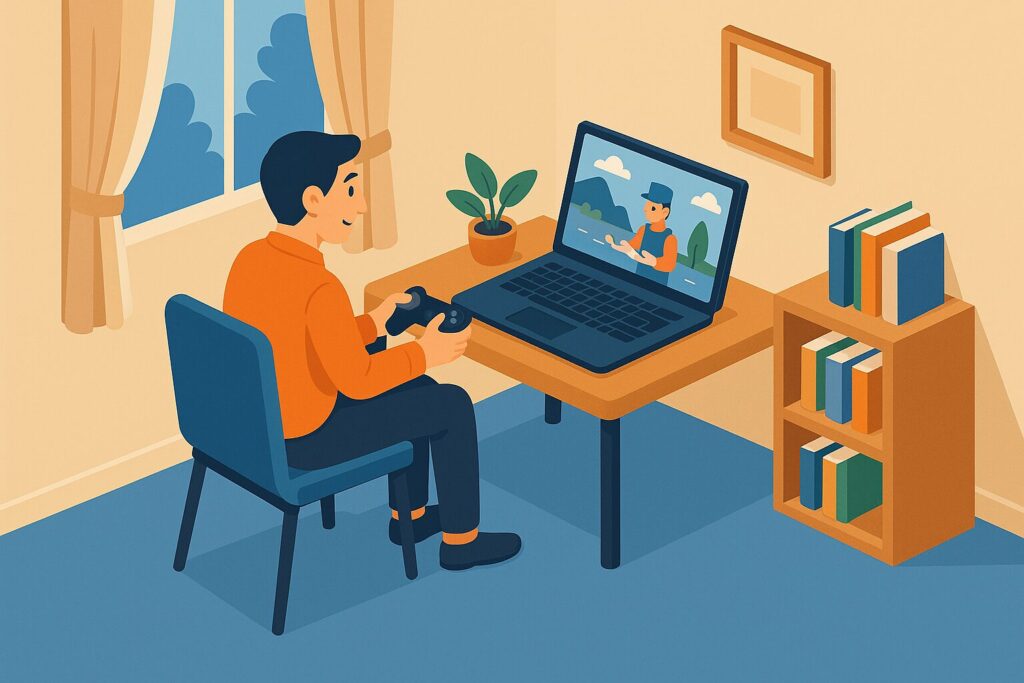




コメント